以前のCAのバックアップを利用した新規スタンドアロン・ルートCAのインストール
-
[アプリケーションの追加と削除]を起動します。
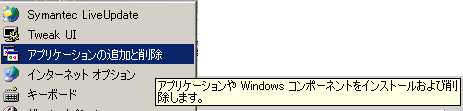
-
[Windowsコンポーネントの追加と削除]をクリックします。
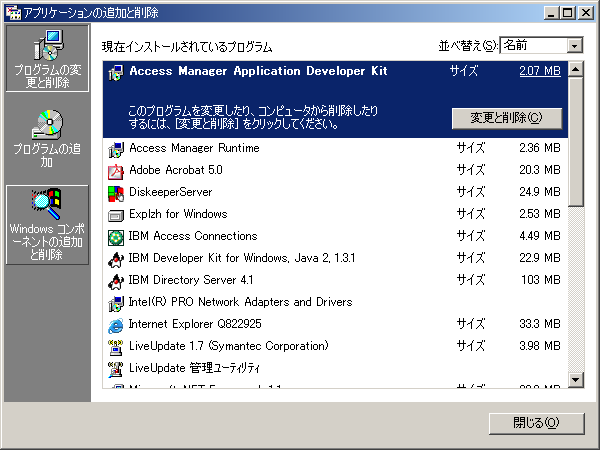
-
[次へ]をクリックします。
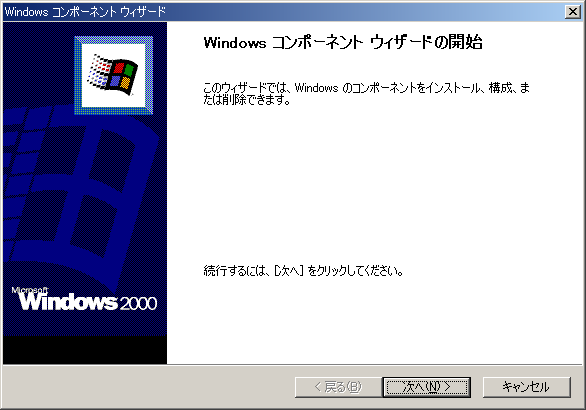
-
[証明書サービス]にチェックを入れます。
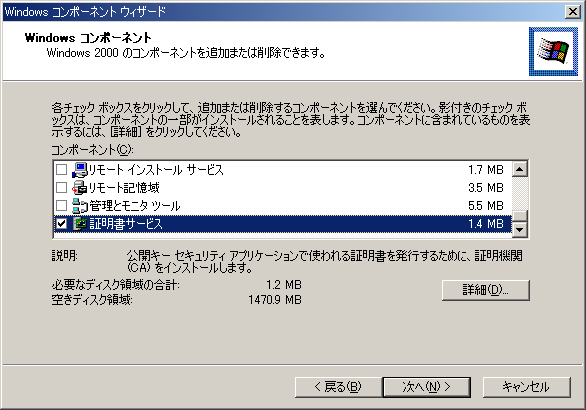
-
警告ダイアログボックスには[はい(Y)]をクリックします。[次へ]をクリックします。

-
証明機関の種類として[スタンドアロンのルートCA]を選択し、[詳細オプション]にチェックを入れます。
Active Directryドメインのメンバーではない場合には、エンタープライズCAオプションはグレーアウトし選択できません。
[次へ]をクリックします。
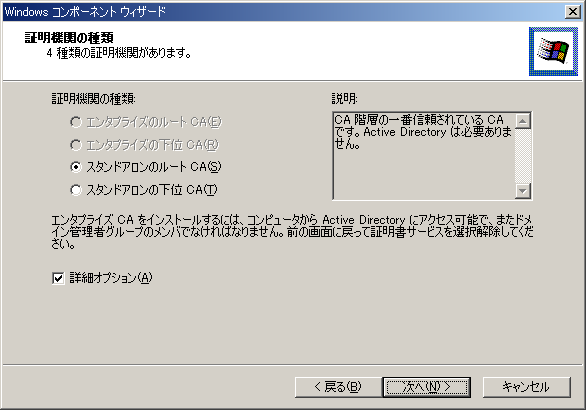
-
[インポート]をクリックします。
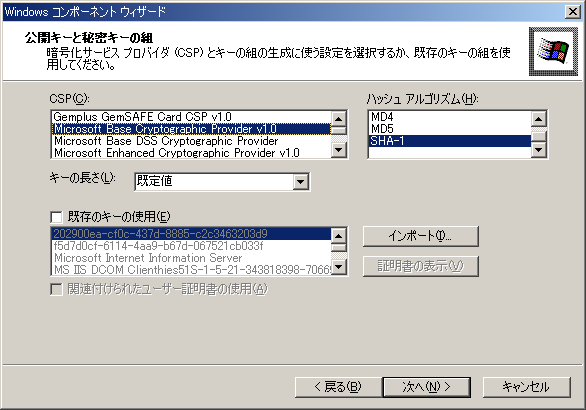
-
[参照]をクリックします。
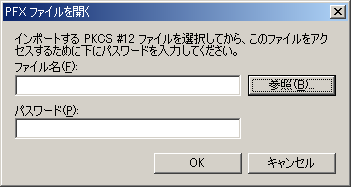
-
以前のバックアップファイル(*.p12)を選択し[開く]をクリックします。
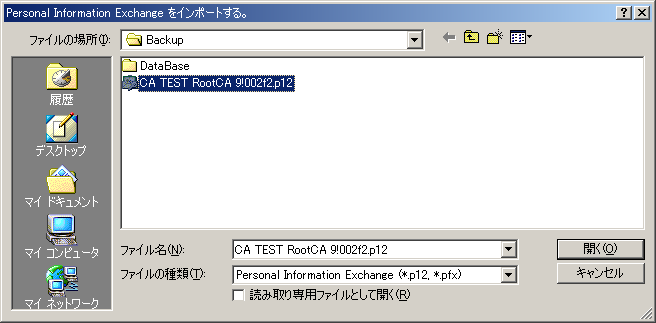
-
パスワード欄にパスワードを入力し[OK]をクリックします。

-
[次へ]をクリックします。
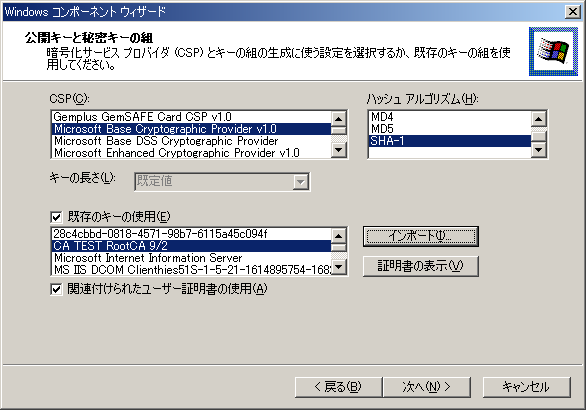
-
[識別情報]を入力し[次へ]をクリックします。

-
各パスを入力し[次へ]をクリックします。
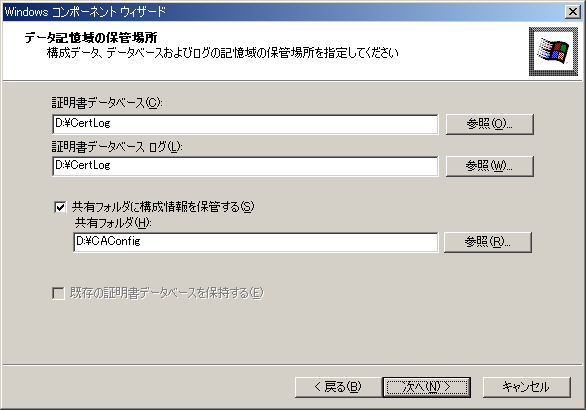
-
前項で入力したパスが存在しない場合には、次のダイアログボックスが表示されます。[はい(Y)]をクリックします。

-
既にIISがインストールされている場合には、次のダイアログボックスが表示されます。[OK]をクリックします。

-
[コンポーネントの構成]が始まります。
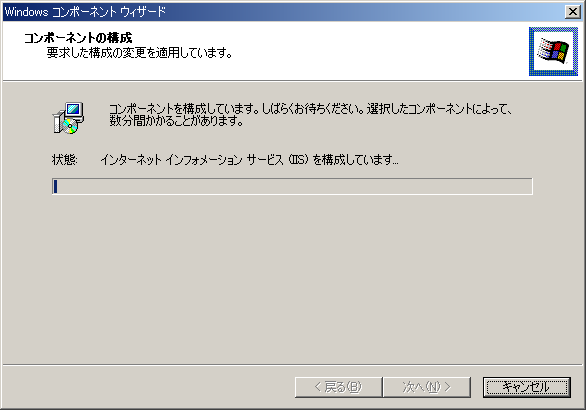
-
[完了]をクリックします。
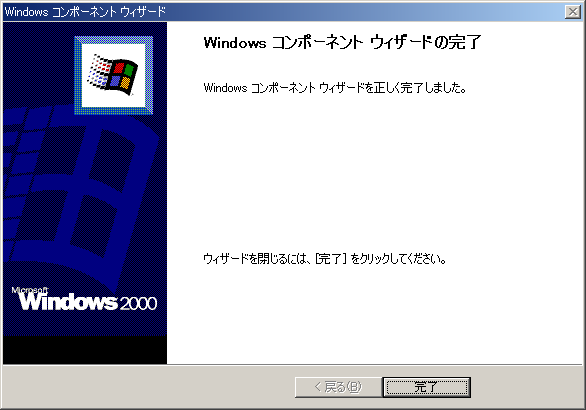
認証機関
スタンドアロン・ルートCAのインストール
エンタープライズ・ルートCAのインストール
|